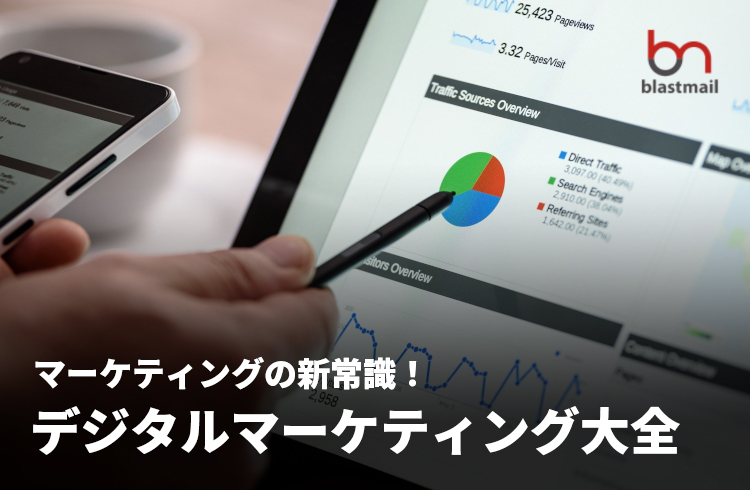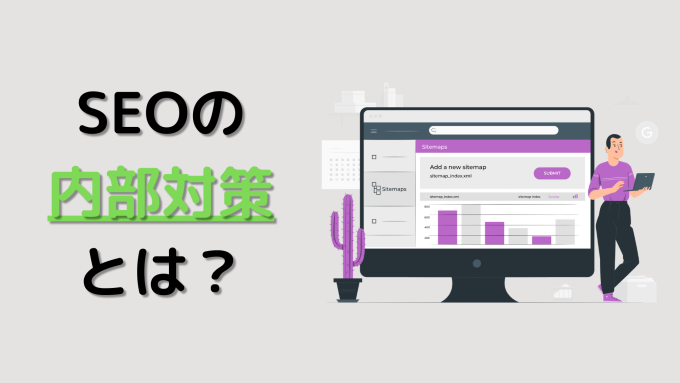
「コンテンツはそろった。コンテンツの中身もこだわった。なのに順位が上がらない……」
そんなときは、サイトの内部対策を行うことでSEOを攻略できる可能性があります。
SEOの内部対策とは、検索エンジンのアルゴリズムに高く評価してもらえるようにサイトを構築することです。コンテンツ戦略がユーザー対策を中心としているのに対し、内部対策は検索エンジン対策が中心となります。
検索エンジンに目を向ける対策ということで、内部対策は技術的な施策が主です。そのため、知識さえあれば直ちに実践できる手法も多数存在します。
本記事でもそうした対策について詳しく解説していくので、ぜひ最後まで読んでみてください。
マーケティングをはじめるなら、必ず押さえておきたいのが「デジタルマーケティング」についてです。
デジタルマーケティングは近年、マーケティング業界で大きく注目を浴びており、マーケティングに少しでも携わる方なら「どんなマーケティング手法なのか」を知っていて損はありません。
このブログでは大好評の「デジタルマーケティング大全」を無料プレゼント中です! 初心者向けに分かりやすく解説していますので、ぜひご一読ください。
目次
SEOの内部対策とは?
SEOの内部対策とは、コンテンツのインデックスや上位表示を効率よく獲得するために行われる、Webサイト施策のことです。たとえば「タイトルにはキーワードを入れる」「サイトの構造はシンプルにする」など、テクニカルな対策が大半を占めます。
テクニカルな対策である分、戦略的な要素は少なく、スピーディーに実施できるのが特徴のひとつです。一方で目を向けるべき範囲は広く、より完璧に内部対策を行うには、エンジニアの力も必要となってきます。
外部対策との違い
外部対策とは、良質な被リンクをより多く獲得するために行うサイト施策です。被リンクは外部サイトに貼られた自サイトへのリンクを指します。
「対策の対象が被リンクだけ」という点で、内部対策よりもやることの幅は狭いといえます。ただ、被リンクはサイト運営者側でコントロールできる要素ではないため、対策自体の難易度は高いでしょう。
外部対策についてはこちらの記事でも詳しく解説しています。あわせて参考にしてみてください。
SEOの外部対策とは?内部対策との違いと具体的な手法について解説
SEO内部対策の重要性
SEO内部対策は「テクニカルな対策が大半」であることが、その重要性を示しているといえるでしょう。
検索エンジンは言ってしまえばプログラムであり、機械的な存在です。人の目には良質なサイトに映っても、サイトの内部がゴチャゴチャしていてはプログラムに評価されないわけです。
逆に言えば、「コンテンツ戦略は適切なはずなのになかなか上位が取れない」というときには、内部対策に目を向ければ一気に改善される可能性があります。
SEO内部対策の基本的な考え方
SEOの内部対策は以下3つの要素に大別できます。
- クローラビリティの向上 サイト構造対策、パンくずリストの設置など
- インデックスされやすいサイト作り 重複コンテンツの回避、タイトル・見出しの使い方、アンカーリンクの使用など
- ユーザビリティ・セキュリティ対策 レスポンシブ対応、常時SSLの導入など
各要素について詳しく見ていきましょう。
クローラビリティの向上
検索エンジンは、サイト情報を集めてデータベース化している「クローラー」と呼ばれるプログラムを持っています。クローラーが作ったデータベースを元に、検索エンジンのアルゴリズムがサイトを評価しているわけです。
クローラーについては以下の記事で詳しく解説しています。
そして、クローラーにとってのサイト巡回のしやすさを「クローラビリティ」と呼びます。クローラビリティを上げる、すなわちクローラーにとって優しいサイト作りをすれば、SEOで有利になるということです。
インデックスされやすいサイト作り
インデックスとは、Google の検索結果に自サイトのページが掲載されることを指します。
サイトのインデックスを促すにはサイトの内容全体を適切に伝える必要があるため、実行すべき施策は多数あります。例えばタイトルや見出しにキーワードを含めているか、コンテンツは重複していないかなどです。
ユーザビリティ・セキュリティ対策
レスポンシブ対応、常時SSL接続など、一部のユーザビリティ・セキュリティ対策は、ページの掲載順位にも直接的な影響を及ぼします。
なお、掲載順位に影響を与える要素は「ランキングシグナル」と呼ばれており、全部で200個ほどもあるといわれています。
具体的なSEO内部対策の手法12選
SEO内部対策には様々な手法がありますが、今回は、特に重要な以下12の手法に絞って紹介していきます。
- サイト構造の改善
- パンくずリストの設置
- 巡回申請
- 重複コンテンツを避ける
- 1キーワードに対して1コンテンツ作る
- タイトル・見出しにキーワードを含める
- 見出しタグは正しく使う
- アンカーリンクの使用
- 画像の名前や alt 属性を設定する
- レスポンシブ対応
- サイトに常時SSLを導入する
- ページサイズの最適化
各手法について詳しく解説していきます。
1. サイト構造の改善
サイトのディレクトリ(階層)構造を意識することは非常に大切です。なぜなら、ディレクトリを適切に管理することは以下のようなメリットがあるためです。
- クローラビリティが向上する
- サイトが管理しやすくなる
- キーワードを対策しやすくなる
- ユーザビリティが上がる
どれもサイトを運用する上で重要度が高い施策ばかりです。SEOの内部対策において、サイト構造の改善は非常に優先度の高い施策といえるでしょう。
具体的にどのようなディレクトリ構造にすればよいか? クローラビリティの観点からは「可能な限りフラット(階層が少ない)」な方がよく、ユーザビリティの観点からは「適度に階層化されている」状態が望ましいといわれています。
たとえば弊サイトのようなブログ形式のメディアであれば、トップページから3クリック以内ですべてのページにアクセスできる構造がよいとされています。つまり、階層が4つまでの状態です。
この状態が、クローラビリティとユーザビリティのバランスが取れた、理想的なディレクトリ構造です。ECサイトやデータベースのような、大量の情報を扱うタイプのメディアであれば、最大でも6階層以内のディレクトリ構造がよいとされています。 パンくずリストとは、いま閲覧しているページがサイト内のどこに位置しているかを示す、ナビゲーション的な役割を果たすアンカーテキストのことです。 多くの場合はページの上部に、「ブログトップ > カテゴリA > 記事タイトル」のような形で設置されています。 パンくずリストがあるとクローラーはサイト情報を効率よく取得できるようになるため、必ず設置するようにしましょう。 巡回申請を行えば、クローラーがより優先的に自サイトを巡回しに来てくれます。できたばかりの新しいサイトや、サイズ的に大きなサイト(ページ数や画像・動画が多いなど)の場合、巡回申請は特に重要です。 クローラーに来てもらいたいページの数によって2つの方法があります。
2. パンくずリストの設置
3. 巡回申請
「XMLサイトマップ」を登録する
XMLサイトマップとは、クローラーがサイト構造を素早く理解するために作られる、サイト情報をまとめたファイルのことです。XMLサイトマップをクローラーに送信することで、クローラビリティは向上します。
XMLサイトマップの送信は、以下のようなサイトで大きな効果が見込めます
参考:サイトマップについて | Google Search Central
逆に、これらに該当しないサイトの場合は、XMLサイトマップの送信は必要ありません。サイトマップの送信を試す前に、ガイドラインを参照しておくようにしましょう。
XMLサイトマップをクローラーに伝えるときの手順は以下のとおりです。
- XMLサイトマップを作る
- 作ったXMLサイトマップをサーバーにアップする
- Google サーチコンソールに登録する
XMLサイトマップの作成は基本的にエンジニアが行いますが、依頼できるエンジニアがいない場合は以下のような無料ツールでも作れます。
参考:サイトマップを作成-自動生成ツール「sitemap.xml Editor」
また、WordPress で構築されたサイトであれば、「Google XML Sitemaps」というプラグインを使えばサーバーアップの手間が省けます。
参考:Google XML Sitemaps – WordPress プラグイン
Google サーチコンソールでXMLサイトマップを登録するときは、画面の右上にある「サイトマップの追加 / テスト」と書かれたボタンを押して手順を進めましょう。
「Fetch as Google」を使う
クロールしてほしいページが数枚ほどと少ない場合に使う「Fetch as Google」も、XMLマップと同様、Google サーチコンソール上で行えます。
やり方は、画面の最上部にある検索窓にURLを入力し、検索結果が出たら「インデックス登録をリクエスト」というテキストをクリックするだけです。
4. 重複コンテンツを避ける
重複コンテンツとは、内容がほとんど同一な複数のページが存在していることを指します。具体的には以下のような状態が重複コンテンツとして判断されることがあります。
- PC用ページとスマホ用ページがある
- URLが正規化されていない(www や .html の有無が統一されていない)
サイトがこのような状態になっていると、SEOに悪影響を及ぼすことがあります。重複コンテンツは意図せず起こってしまうことが多いため、注意しましょう。
5. 1キーワードに対して1コンテンツ作る
ひとつのコンテンツで複数キーワードの上位表示を狙おうとすると、コンテンツの専門性が低くなってしまい、結局どのキーワードでも上位が取れずに終わってしまいます。
コンテンツを作成する際は、ひとつのキーワードに焦点を合わせるようにして、専門性を高めることに意識を向けましょう。
なお、以下の記事ではキーワード選定のコツについて解説しています。キーワードについてさらに詳しく知りたい人は、あわせて参考にしてみてください。
キーワード選定の手順を徹底解説!コツを押さえて検索上位を効率よく獲得しよう
6. タイトル・見出しにキーワードを含める
キーワードは本文だけでなく、コンテンツのタイトルや見出しにも積極的に盛り込んでいきましょう。特に、タイトルには確実にキーワードを入れるようにしてください。
なぜなら検索エンジンは、タイトルにあたる <h1> タグの内容でコンテンツの概要を判断しているためです。なお、タイトルには <title> というタグもありますが、これは <h1> タグと同じ内容で構いません。
また、キーワードの位置は、タイトルの中程よりも文頭にある状態が望ましいです。
7. 見出しタグは正しく使う
見出しタグには <h1>, <h2> と番号が振られていますが、まれにこの番号を無視して、デザインを基準に見出しタグを選ぶ人がいます。それはSEO的にはありえないことです。見出しは見た目で選ぶのではなく、決められたルールに従って使ってください。
- <h1>(タイトル)
1コンテンツにつき1個だけ使う。本文中で使う見出しではなく、タイトルとして使う。 - <h2> ~ <h6>
階層が成立するように使う。例えば、<h2> のあとに <h4> ~ <h6> がくるのは不適切。<h2> の後は、<h3> か <h2> がこなければならない。また、<h3> の後は、<h3> か <h4>、もしくは <h2> がこなければならない。
文章だけだとイメージしづらいので、以下に見出しの構成例も示します。
- <h1> レディースのスプリングコート3選! 寒い春も季節感を演出
- <h2> スプリングコートとは?
- <h2> レディースのスプリングコートの選び方
- <h3> 素材
- <h3> デザイン
- <h4> カラー
- <h4> 着丈
- <h4> スタイル
- <h3> 機能性
- <h2> レディースのスプリングコート3選
- <h3> スプリングコート1
- <h3> スプリングコート2
- <h3> スプリングコート3
- <h2> スプリングコートを着こなして春を楽しもう
このように入れ子形式で構成していくのが、正しい見出しタグの使い方です。決して見た目で判断して使うことのないようにしてください。
8. アンカーリンクの使用
アンカーテキストとは、他ページへのリンクが埋められたテキストのことです。リンクにテキストを設定してやることで、単に「/blog/」とだけ書いておくよりも、検索エンジンがリンクの内容を判断しやすくなります。
例として、下記HTMLの「blastmail 記事一覧」という部分がアンカーテキストになります。
<a href="/blog">blastmail 記事一覧</a>
実際には下記のように表示されます。
アンカーテキストの例
9. 画像の名前や alt 属性を設定する
画像の名前を変えず、「img0001.jpg」や「202103191608.png」のような状態のままサイトで使っていませんか? この状態だと、検索エンジンが画像の中身を判断できなくなってしまいます。
例えば下記のような画像の場合、画像の名前は無機質な番号や日付だけのままにせず、「playing-dog-01.jpg」のように内容を示す名前を設定してあげましょう。テキストがあることで、検索エンジンが画像の中身を判断しやすくなります。

また、コンテンツを画像に埋め込む際、alt 属性で画像の説明を設定してあげるのも有効です。
<img src="https://site.sample/content/playing-dog-01.jpg" alt="ホースで遊ぶ犬">
なお、画像の名前はローマ字(asobu-inu など)でなく、「playing-dog」のように英語が望ましいでしょう。alt 属性の方は画像が読み込めなかったときの代替テキストにもなるため、日本語で設定します。
10. レスポンシブ対応
レスポンシブデザインとは、デバイスの画面サイズに応じて最適なサイト表示を行うWebデザインことです。サイトがレスポンシブデザインに対応しているとユーザビリティが向上し、SEO的にも有利に働きます。
というのも、Google は現在、スマートフォンサイトの方をメインにサイト評価を行っているからです(モバイルファーストインデックス)。
参考:モバイル ファースト インデックス登録に関するおすすめの方法 | Google 検索セントラル
デバイスによってデザインを切替える方法として、「ユーザーエージェント振り分け」もありますが、こちらはSEO的に若干不利とされています。
- レスポンシブデザイン 一枚のWebページでデザイン切り替えを行う
- ユーザーエージェント振り分け PC用とスマホ用で合計2枚のWebページを作り、表示を切り替える
レスポンシブデザインならひとつのコンテンツに対してページも一枚で済みますが、ユーザーエージェント振り分けだとPCとスマホで2枚必要になります。つまりレスポンシブ対応の方がクローラビリティは高いということです。
11. サイトに常時SSLを導入する
SSL(Secure Sockets Layer)とは、サイトがあるサーバーとユーザー間の通信を暗号化するセキュリティ技術のことです。常時SSL対応されているサイトは、URLの冒頭が「https」となります。対応していないサイトは「http」となり、「s」が抜けた状態となります。
SSL対応については、Google が公式で「評価基準としている」と発表しています。SSLを導入すればユーザーにも安心してもらいやすくなるため、まだ導入していなければ、今すぐにでも対応するようにしましょう。
参考:HTTPS をランキング シグナルに使用します | Google
なお、常時SSLを導入した後は、リダイレクトの設定(http へのアクセスを https へ301リダイレクトさせる)が必要になります。この点には注意しましょう。
12. ページサイズの最適化
ページが軽ければ表示速度も上がるため、ユーザビリティが向上します。また、ページが軽いとクローラビリティの上昇にもつながるため、SEO的にも大きな効果が見込めます。
ページサイズを最適化するにあたっては、主に「画像」と「コード(CSS / JavaScript など)」を中心に対策していくとよいでしょう。
なお、画像一枚あたりのサイズは200KB以下が目安です。画像の圧縮方法はいろいろありますが、よくデザイン作業をするのなら、デザインツール上で保存品質を設定してあげればよいでしょう。
また、WordPress サイトを運営していて、コードのことはよく分からないという場合は、「Autoptimize」というプラグインをインストールしましょう。プラグインなら難しいことをせずともコード圧縮が実現できます。
参考:Autoptimize – WordPress plugin
なお、ページのサイズが10MB以上だと「クローラーがページをダウンロードできない」と Google が2015年に公式で発言しています。
https://www.youtube.com/watch?v=vIg9VZSquTE&t=1886s
数年経過した今は少々変わっている可能性もありますが、10MBに達しないようにしつつ、ページのサイズには余裕を持ってサイトを運営する必要があるでしょう。
「AMP対応」はSEOに影響する?
AMP(Accelerated Mobile Pages)とは、Google と Twitter が共同で開発した、モバイルページの高速表示技術のことです。
表示速度が上がるということでSEOにも効果がありそうに思えますが、結論をいうと、現状はAMP対応しても掲載順位に影響しません。
しかもAMP対応は、サイトによっては導入作業がかなり重くなってきます。AMPによってユーザビリティの向上は見込めますが、SEOという観点では、まだ積極的に取り入れようとしなくても大丈夫でしょう。
SEO内部対策はガイドラインの確認も忘れずに
Google が公式で用意した SEO ガイドラインには、「こんなふうにサイトを構築してね」という具体的指針が示されています。ガイドラインについては下記より確認できます。
参考:SEO ガイドラインの概要 | Google 検索セントラル
「内部対策・外部対策」といったようなわかりやすい区別はされていないものの、これまでに紹介してきた施策のほとんどは、ガイドラインにも記されています。
たとえば「重複コンテンツの作成を避ける」「コンテンツを自動生成しない」など、内部対策向けの重要な内容が記されているので、全項目をチェックするのがおすすめです。
SEO内部対策の達成度を確認できる無料ツール3選
SEO内部対策を行う際は、ぜひツールを活用しましょう。ツールを使うことで、どのような対策を優先するかや、どのくらい内部対策がクリアできているかが明確になり、効率よく内部対策を実行していけるようになります。
今回は、内部対策でよく使われる以下3つのツールを紹介します。
- Google サーチコンソール
- SEOチェックツール 高評価
- SEOチェキ!
どれも無料で使えるため、ぜひ一度は試してみましょう。
Google サーチコンソール
Google サーチコンソールは、Google が公式で提供している無料のサイト解析ツールです。
サイトの表示速度を確認したり、XMLサイトマップを送信したりなど、Google サーチコンソールはSEO内部対策に欠かせないツールです。まだ導入していない場合は今すぐにでも導入しましょう。
SEOチェックツール 高評価
「SEOチェックツール 高評価」は、URLとキーワードを入力するだけで内部対策のクリア度合いを示してくれる無料ツールです。
「タイトルにキーワードが含まれていない」「モバイルに最適化されていない」など、具体的に問題点を指摘してくれるため、無料でありながら実用的なツールとなっています。
参考:コンテンツSEO対策チェックツール「高評価(こうひょうか)」 | 無料で使えるSEO対策ツール
SEOチェキ!
「SEOチェキ!」は、URLを入力するだけで、そのサイトのランキングや頻出キーワードなどといったSEOステータスが確認できるサイトです。
自サイトのコンテンツがインデックスされているかや、キーワード対策が十分かどうかなどが手っ取り早くチェックできます。また、競合サイトの分析にも使えるため、キーワード対策を行うときにも有用です。
SEO内部対策のまとめ
SEOの内部対策は、検索エンジンのアルゴリズムやクローラー対策を中心としたサイト施策のことを指します。内部対策と一口にいっても幅が広いため、ツールを活用して効率よく行うようにしましょう。
今回は12の施策を紹介してきましたが、どれも欠けていいわけではなく、すべて「最低限徹底すべき」施策となっています。チェックリストを作成するなどして、抜け漏れがないように対策していきましょう。
ページサイズの最適化内部対策はいわば「SEOの土台」にあたる施策です。コンテンツの内容だけでなく、サイト自体の中身も隅から隅までチェックして、技術的な弱点は徹底的に潰していくようにしてください。